Mac如何设置朗读语速呢?Mac系统设置朗读语速让用户的语音文本还是还是非常便捷的,下面就是小编整理的Mac系统设置朗读语速教程,快来看看吧!
Mac系统设置朗读语速教程
1、在Mac系统桌面上,点击系统偏好设置进入。

2、进入系统偏好设置界面,点击辅助功能进入。

3、在辅助功能界面,点击朗读内容进入。

4、进入朗读内容界面,拖动语速滚动条至合适语速即可。

以上就是小编为大家带来的Windows教程了!更过好玩的游戏请关注:你想要的,想不到的我们都应有尽有!
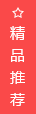
Mac如何设置朗读语速呢?Mac系统设置朗读语速让用户的语音文本还是还是非常便捷的,下面就是小编整理的Mac系统设置朗读语速教程,快来看看吧!
1、在Mac系统桌面上,点击系统偏好设置进入。

2、进入系统偏好设置界面,点击辅助功能进入。

3、在辅助功能界面,点击朗读内容进入。

4、进入朗读内容界面,拖动语速滚动条至合适语速即可。

以上就是小编为大家带来的Windows教程了!更过好玩的游戏请关注:你想要的,想不到的我们都应有尽有!